在使用电脑打印设备进行打印的过程中,我们常常会遇到打印状态错误的问题。这些错误可能导致打印文件无法正常输出,给我们的工作和生活带来不便。本文将介绍一些常见的打印状态错误以及相应的解决方法,帮助读者更好地解决打印问题。
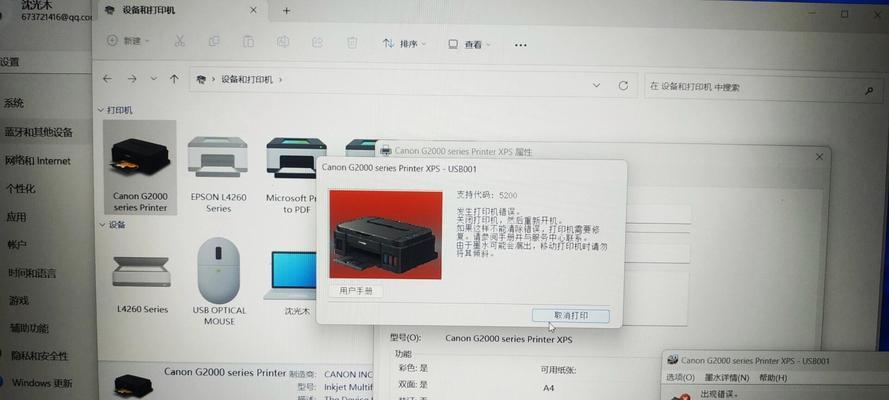
1.打印机离线问题及解决方法
当电脑连接的打印机出现离线状态时,首先需要检查打印机是否处于开机状态,并确保电脑与打印机之间的连接正常。如果一切都正常,可以尝试重新启动打印机或重新安装打印机驱动程序。
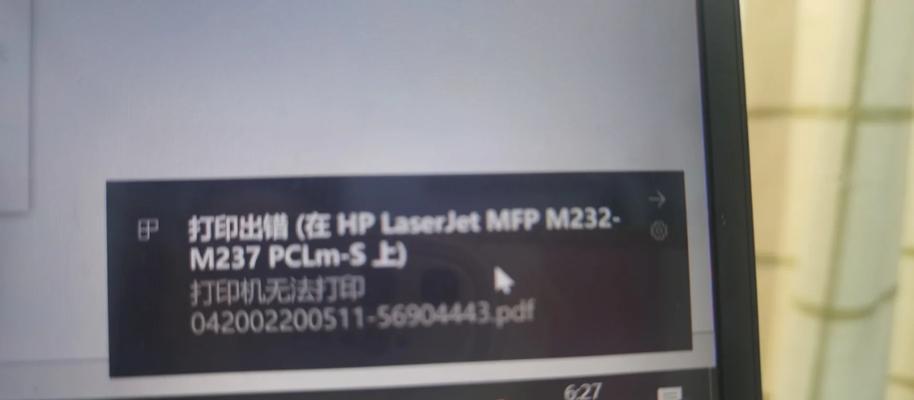
2.打印队列堵塞导致打印失败的解决办法
当打印队列中有太多文件堵塞时,可能会导致打印失败。可以通过清空打印队列或取消正在排队的文件来解决该问题。同时,检查网络连接或USB连接是否正常也是一个重要的步骤。
3.打印预览与实际打印不符的处理方法
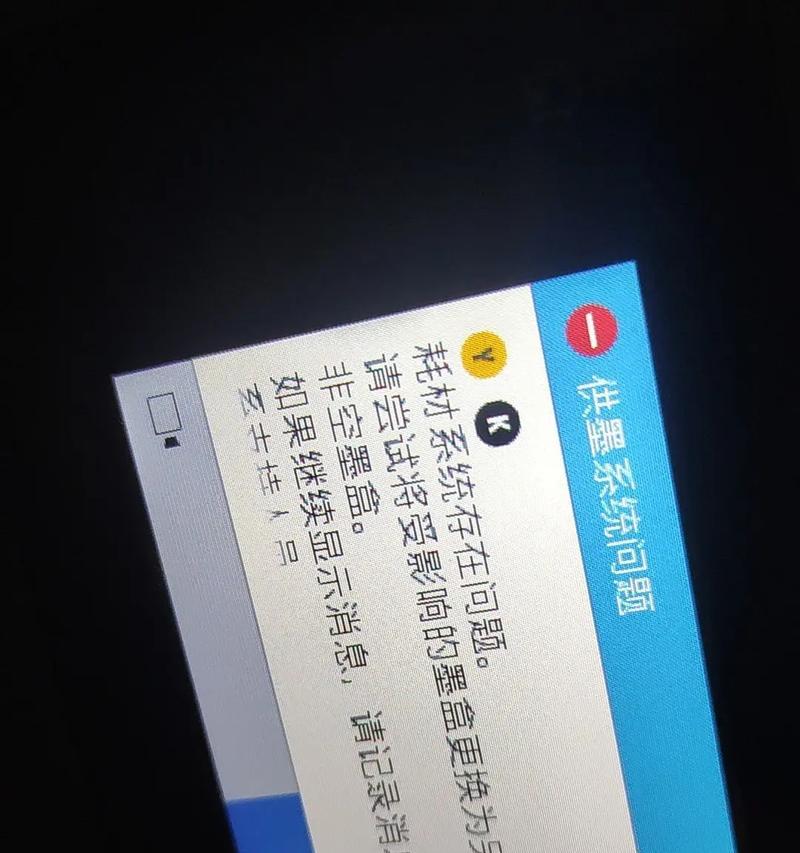
有时候,我们在打印预览界面看到的内容与实际打印的结果不一致。这可能是由于页面设置不正确或驱动程序不兼容所致。应该检查页面设置,并确保使用最新版本的打印机驱动程序。
4.打印速度过慢的解决办法
打印速度过慢可能是由于打印机设置的分辨率过高或文件太大所致。可以调整打印机设置的分辨率或尝试使用更简化的文件格式,如PDF,以提高打印速度。
5.打印输出质量低下的处理方法
如果打印输出质量不理想,例如出现模糊、颜色不准确等问题,可以尝试调整打印机设置中的打印质量选项。检查墨盒或墨粉是否耗尽也是必要的。
6.纸张卡纸的解决方案
当打印过程中出现纸张卡纸问题时,应该先将打印机断电,然后仔细检查并清理纸张传送路径。在重新启动打印机之前,务必将所有卡纸彻底清除。
7.无法识别打印设备的解决办法
当电脑无法识别连接的打印设备时,可以尝试更换USB接口或使用其他电脑进行测试。同时,确保打印机驱动程序已正确安装也是解决该问题的关键。
8.打印机无法联网的处理方法
如果打印机无法通过网络进行连接,首先需要检查网络连接是否正常。如果网络正常运行,可能需要重新配置打印机的网络设置或更新打印机固件。
9.打印机驱动程序错误的解决办法
当打印机驱动程序错误时,可能会导致无法正常打印。解决方法包括卸载并重新安装打印机驱动程序、更新驱动程序版本以及确保驱动程序与操作系统兼容。
10.打印机硬件故障的排除办法
如果以上方法都无法解决打印状态错误问题,很可能是由于打印机硬件故障所致。此时,建议联系专业的打印机维修人员进行检修和修复。
11.避免打印状态错误的预防措施
除了解决问题,预防打印状态错误也非常重要。建议定期维护和清洁打印设备,保持电脑和打印机的驱动程序更新,并使用高质量的打印耗材。
12.联系技术支持获取帮助的方法
当遇到无法解决的打印状态错误问题时,可以联系打印机制造商的技术支持团队寻求帮助。他们通常会提供专业的指导和解决方案。
13.打印机设置调整的技巧与建议
了解打印机的各项设置并进行适当调整可以有效避免打印状态错误。例如,选择适合纸张类型和大小的设置,以及调整打印机的默认打印选项等。
14.常见的打印错误代码及解决方法
打印状态错误通常会伴随着一些错误代码的出现。了解这些常见的错误代码,并掌握相应的解决方法,可以更快地定位和修复问题。
15.打印状态错误对工作效率的影响
本文所提到的打印状态错误及解决方法,可以看出这些问题对工作效率产生了不可忽视的影响。我们需要及时解决这些问题,以确保正常高效地使用打印设备。
在使用电脑打印设备时,可能会遇到各种打印状态错误,但通过理解和采取相应的解决方法,我们可以更好地应对这些问题。希望本文介绍的常见打印状态错误及解决方法能帮助读者更好地解决打印问题,提高工作效率。
标签: #打印状态错误

